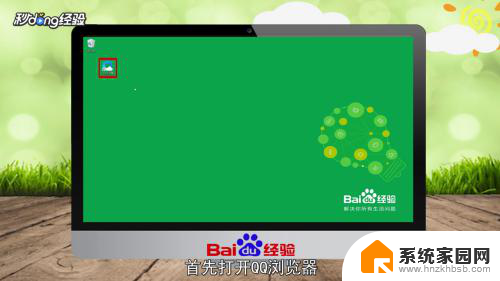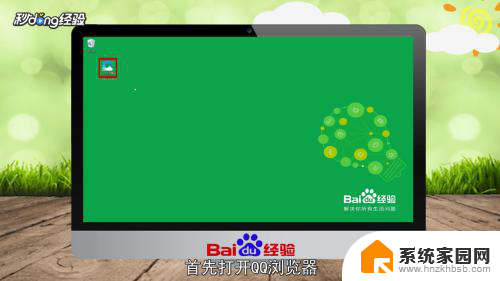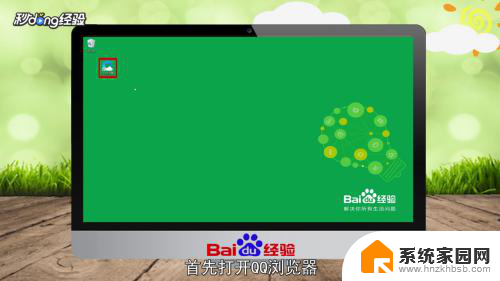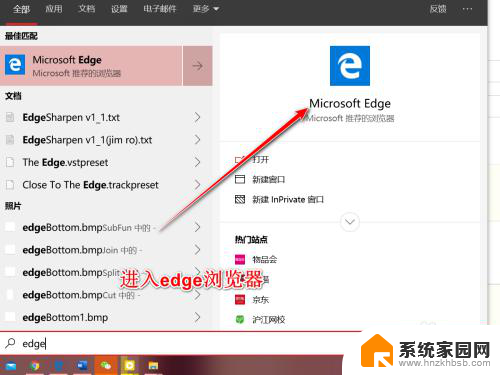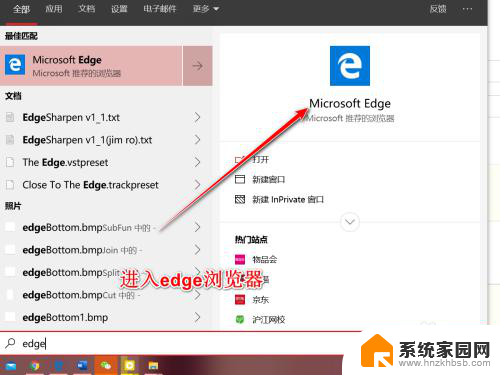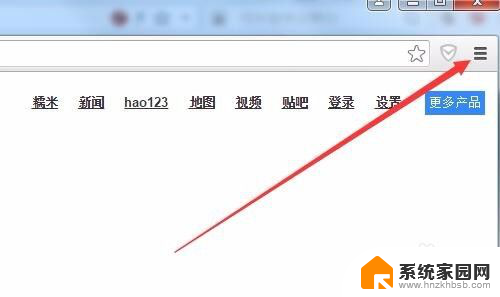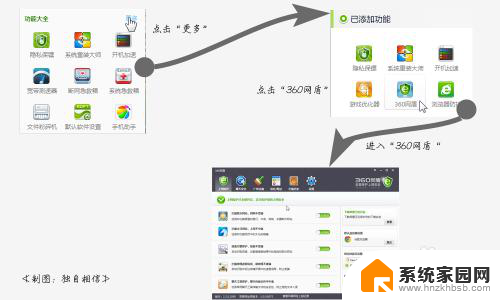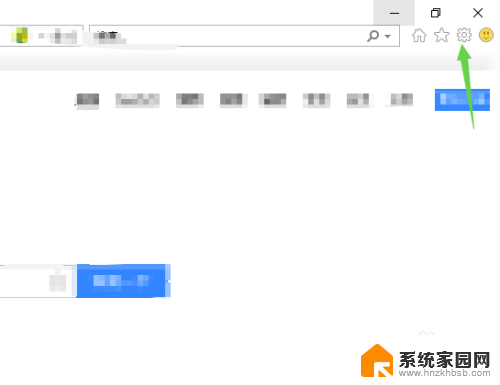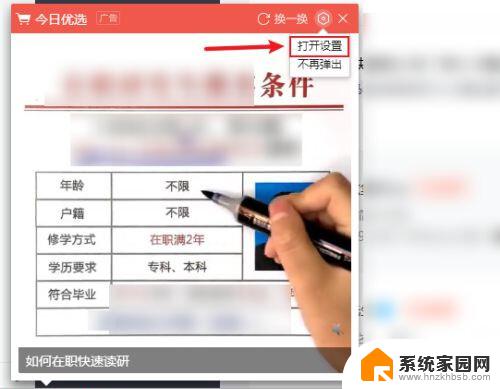浏览器如何关闭窗口拦截功能 浏览器弹出窗口拦截功能关闭方法
更新时间:2023-12-24 09:52:50作者:yang
随着互联网的发展和普及,浏览器成为了我们日常生活中必不可少的工具之一,在使用浏览器的过程中,我们有时会遇到一些弹出窗口拦截的问题,不仅影响了我们的浏览体验,还可能带来安全隐患。了解如何关闭浏览器的窗口拦截功能就显得尤为重要了。在本文中我们将介绍几种常见的浏览器弹出窗口拦截功能关闭方法,以帮助大家解决这个困扰。
操作方法:
1打开QQ浏览器。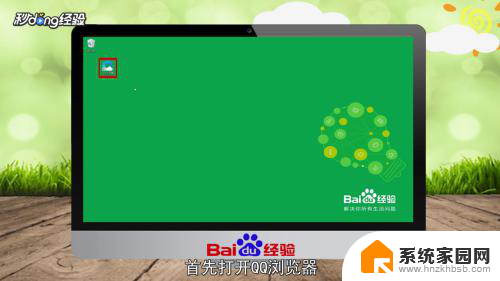 2点击菜单栏右端三条横线处。
2点击菜单栏右端三条横线处。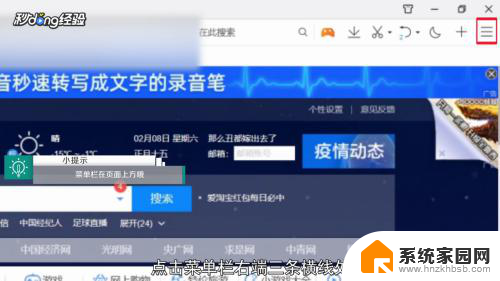 3在弹出界面中点击“设置”。
3在弹出界面中点击“设置”。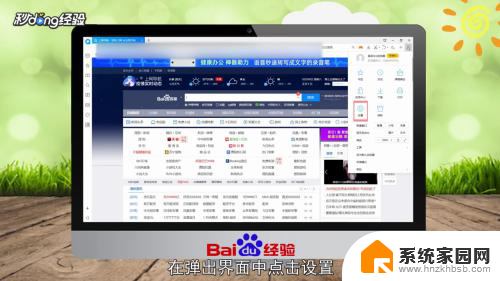 4点击“高级”。
4点击“高级”。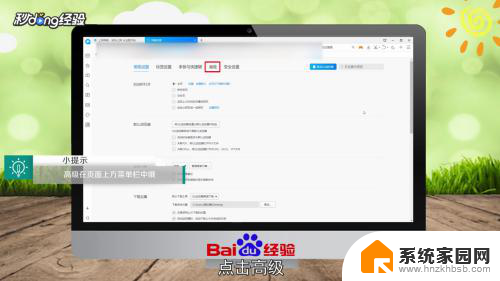 5找到安全与隐私。
5找到安全与隐私。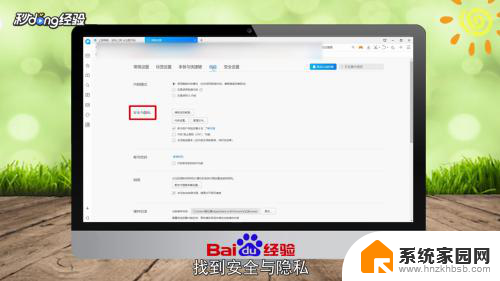 6点击内容设置。
6点击内容设置。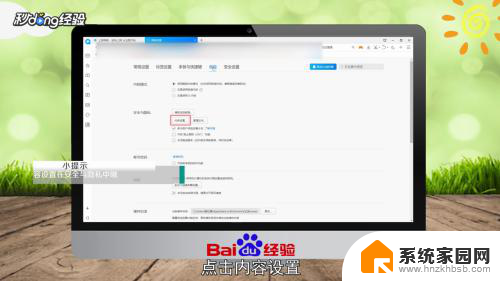 7向下滑动,点击“弹出式窗口”。
7向下滑动,点击“弹出式窗口”。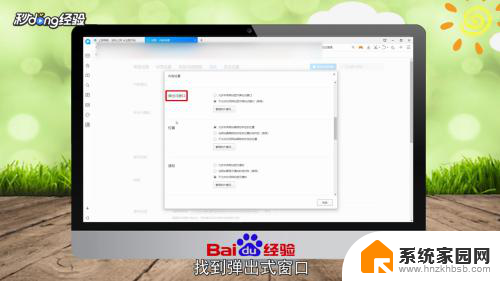 8点击允许所有网站显示弹出式窗口左侧的圆圈。
8点击允许所有网站显示弹出式窗口左侧的圆圈。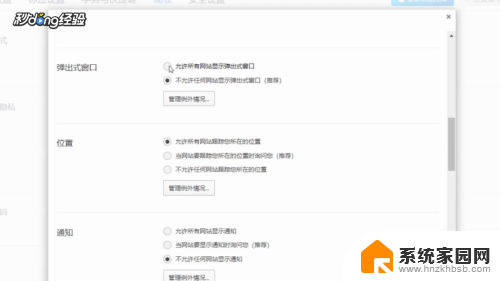 9点击“完成”。
9点击“完成”。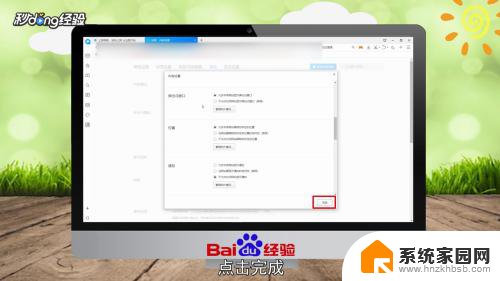 10这样即可关闭浏览器弹出窗口拦截功能。
10这样即可关闭浏览器弹出窗口拦截功能。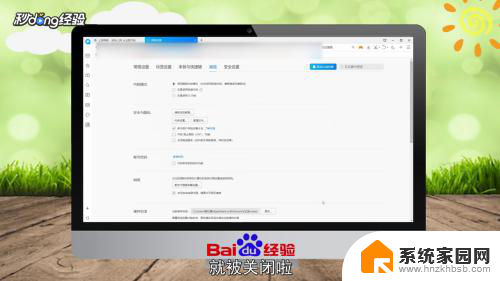 11总结如下。
11总结如下。
以上就是如何关闭浏览器的窗口拦截功能的全部内容,如果您有需要,可以按照这些步骤进行操作,希望对大家有所帮助。